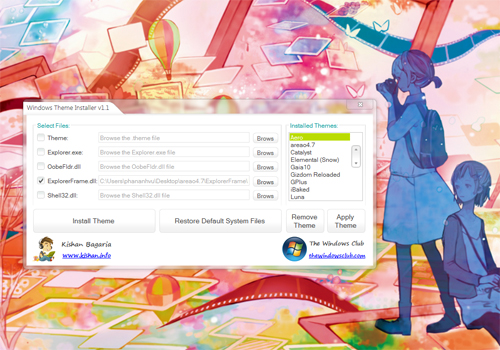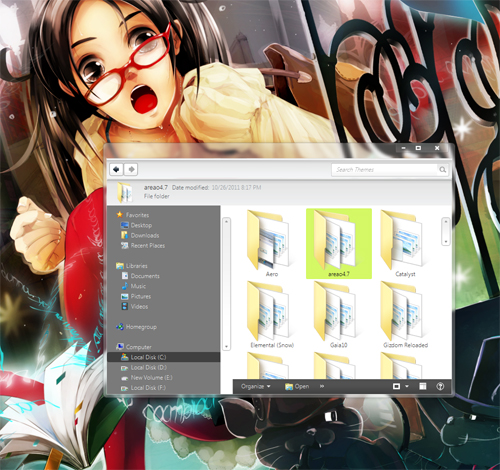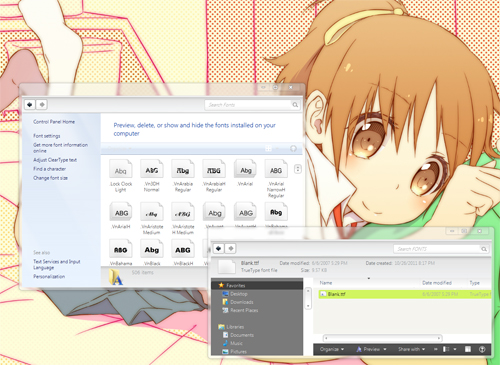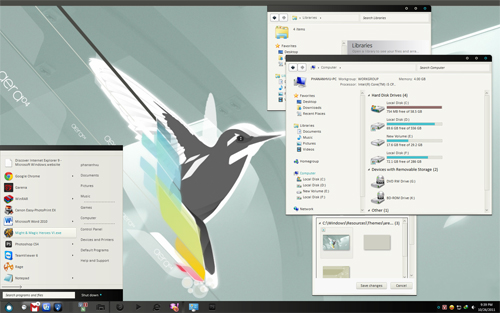Sau vài bài viết chuyển hướng sử dụng những bộ
giao diện được
đóng gói thành 1 file cài tự chạy, chúng tôi nhận được rất nhiều ý kiến của độc giả về vấn đề không thể khôi phục lại giao diện cũ, mặc dù việc khôi phục chỉ cần gỡ bỏ hoàn toàn bộ cài là được và nhiều người cũng đã thành công. Để tránh vấn đề này lập lại lần nữa, chúng ta sẽ quay trở lại với cách cài giao diện thủ công truyền thống với những file hệ thống quen thuộc, phải tự backup bằng tay và chịu tất cả những rủi ro do làm sai thao tác gây ra.
Bài viết hôm nay sẽ là về một bộ giao diện với phong cách đơn giản, nhẹ nhàng với màu xanh lơ và đen làm chủ đạo.
Các công cụ cần thiết
Bộ giao diện Areao 4.7 tải tại
đây.
Công cụ hỗ trợ thay thế file hệ thống tải tại
đây.
Công cụ thay đổi nút Start trong Windows 7 tải tại
đây.
Bộ Wallpaper sử dụng trong bài tải tại
đây.
Tiến hành
Đầu tiên các bạn tải toàn bộ 3 file kể trên về máy. Gói giao diện chính bạn giải nén ra 1 thư mục tùy ý. Bên trong gói giao diện này gồm có các file hệ thống, các file .theme file font trắng để xóa text trên các thanh tiêu đề và cuối cùng là nút Start cho giao diện mới. Tất cả những thứ này đều đã rất quen thuộc với những bạn đã từng sử dụng phương pháp này để cài giao diện.
Nếu bạn đang dùng Windows 7 32bit thì bạn có thể sử dụng công cụ hỗ trợ cài đặt giao diện Windows Theme Installer ở trên. Bạn chỉ cần chạy chương trình rồi chọn đường dẫn đến các file hệ thống có trong gói giao diện.
Vì các file theme có nhiều file nên khuyến cáo các bạn chép bằng tay những file có trong thư mục Themes vào đường dẫn C:\Windows\Resources\Themes thay vì chọn trong công cụ trên.
File blank trong thư mục Font bạn cũng cần chép vào thư mục C:\Fonts bằng tay vì công cụ không hỗ trợ cài font.
Đối với Windows 7 64bit bạn cần chép file Explorerframe.dll vào thêm thư mục C:\Windows\SysWoW64 vì công cụ trên chỉ hỗ trợ bạn cài vào C:\Windows\System32 trong khi bản 64bit cần chép file này vào cả 2 vị trí (tất nhiên là có 2 file explorerframe.dll khác nhau cho 2 phiên bản x86 và x64). Cách chép đè cũng đã được bàn đến nhiều trong các bài viết trước đây, vẫn theo thứ tự là Take Ownership, đổi tên rồi chép file vào. Nếu quên các bạn có thể xem lại tại
đây.
Tiếp theo là thay thế nốt biểu tượng của nút Start bằng công cụ Windows 7 Start Orb Changer. Bạn hãy chạy chương trình vừa tải ở trên để mở ra cửa sổ chính của chương trình.
Tại đây bạn bấm Change và chọn đến 1 trong các file bitmap trong thư mục Start Orbs của gói giao diện trên.
Chờ 1 chút để chương trình tự động thay thế hình ảnh mới cho máy.
Cuối cùng các bạn khởi động lại máy và thay sang giao diện mới để xem độ lịch lãm của giao diện này.
Chúc các bạn thành công!